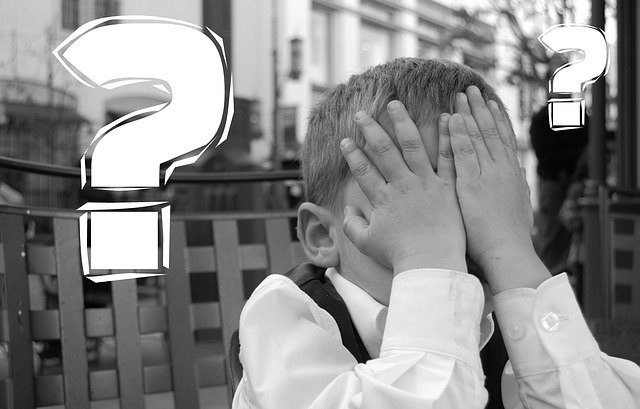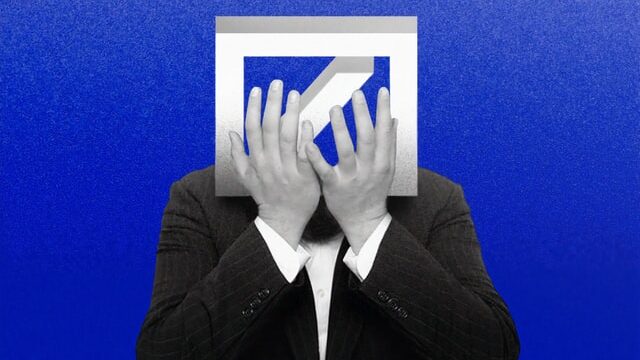こんにちは、おーです!
わたしはAmazon Kindle Paperwhite(アマゾン キンドル ペーパーホワイト)を購入して以降、できるだけ書籍は電子書籍で購入しています。
電子書籍は「本屋に行くこともなく」、「オンラインで注文し届くのを待つこともなく」、ポチッと購入を完了すればダウンロードして”読みたいときに”すぐ読書をはじめることができ非常に便利です。
ただ、ワンクリックで購入できてしまう手軽さが、ごくたまに仇となり
・購入したつもりはないのに、間違えて(画面に触れてしまって)購入されてしまった!
・キャンセルしたかったけど、画面が閉じてしまってキャンセルできなかった!
といったこともありえます。
このようなこともありますが、なにかと便利な電子書籍はこれからも長く活用していくこと間違いなしなので、今日はそういったトラブルに対する自分への備忘録も兼ねて、『誤って購入してしまった場合の対処(キャンセル、返品)』についてご紹介させていただきます。
【失敗談】間違ってKindle本を購入してしまった場合の対処事例
Amazonの利用規約を確認
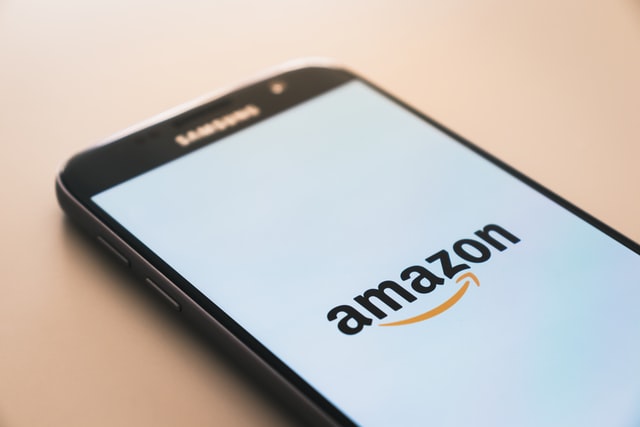
Amazonの利用規約(ヘルプ&カスタマーサービス)によると「Kindle本を返品する」件については、以下のように記載されています。
誤って注文したKindle本は、注文日から7日以内に限り返金できる場合があります。 返金は、Amazonの裁量にて承っております。 返金は、Kindle本のご注文で利用されたお支払い方法に対して行われ、通常3~5日かかります。
返品をご希望の場合は、カスタマーサービスにご連絡ください。
注: 注文確定直後であれば、「注文をキャンセル」リンクが表示されます。このリンクをクリックすると、注文はキャンセルされ、自動的に返金処理が行われます。
引用元:Amazon ヘルプ&カスタマーサービス
ケース① 注文確定直後にミスに気づいた場合(キャンセル可能)
注文確定直後にミスに気付いた場合、注文時の画面を「閉じていなければ」自分でキャンセル手続きが可能です。
下の写真はわたしが購入したかった本を購入した際についでに撮影したスクショです。
(手順をご説明するためにスクショをしただけであり、実際のキャンセルは実施していません。画面はパソコンからの注文画面を抜粋したものです。)
①-1 kindle本の購入画面(一部抜粋)
購入画面で「注文を確定する」を選択すると注文が確定されます。
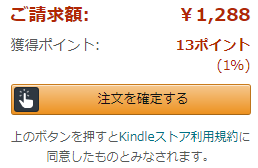
①-2 kindle本注文確定直後の画面(一部抜粋)
「注文を確定する」を選択したあとの画面=注文確定画面の抜粋です。
「注文をキャンセル」という記載が見えます。
この部分を選択すればキャンセル画面(次①-3画面)に進みます。
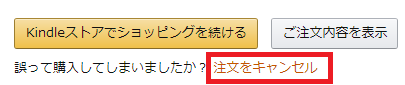
①-3 注文確定直後の「注文をキャンセル」画面から進むとキャンセルが可能
kindle本注文確定画面からキャンセル画面へ進んだ場合、以下のようなメッセージが表示されます。
ここで「はい、注文をキャンセルします」を選択すればキャンセルが成立します。
→ここでは画面を掲載していませんが、キャンセルが成立したら「注文がキャンセルされました」という旨のメッセージ画面が表示されるはずですので、確認しておきましょう。
支払い方法に応じた払い戻しが適用され、返金されることになります。
画面を戻りたい(キャンセルしない)のであれば「いいえ」を選択しましょう。
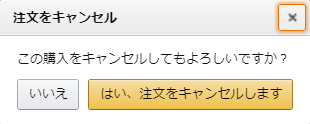
ケース② 注文確定画面から遷移してしまい、あとでミスに気付いた場合(返品をAmazonに依頼)

仮に上記①でキャンセルできなかった場合(画面を閉じてしまったなど)には、自身でのキャンセルは申し込みできませんので、手を煩わせることになりますがAmazonカスタマーサービスへ連絡して返品を依頼するしかありません。
この場合、Amazonの利用規約にもあるように「注文日から7日以内」に、Amazonカスタマーサービスへ連絡しましょう。
②-1 カスタマーサービスへの問い合わせ方法 iPhone版Amazonアプリの場合
「三」の内容から下にスクロールすると「カスタマーサービス」が選択できます。
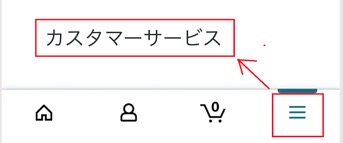
「カスタマーサービスに連絡」を選択します。
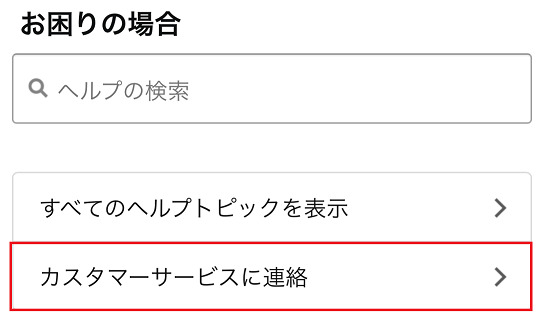
「チャットでのお問い合わせ」もしくは「Amazonに電話をかける」が選択できます。
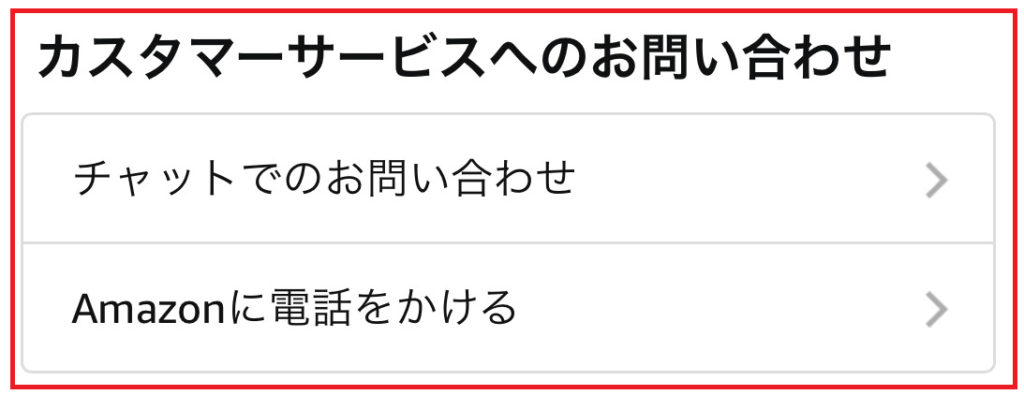
②-2 カスタマーサービスへの問い合わせ方法 パソコンの場合
わたしは実際の連絡はパソコンで行いました(チャットで連絡するのに、文字入力時間を短縮するため)。
パソコンの場合、ホーム画面を下にスクロールすれば「ヘルプ&ガイド」が表示されていますので、その下の「ヘルプ」を選択します。
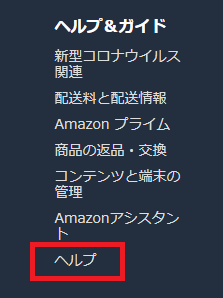
「問題が解決しない場合は」を選択すると「カスタマーサービスに連絡」が表示されますので選択します。
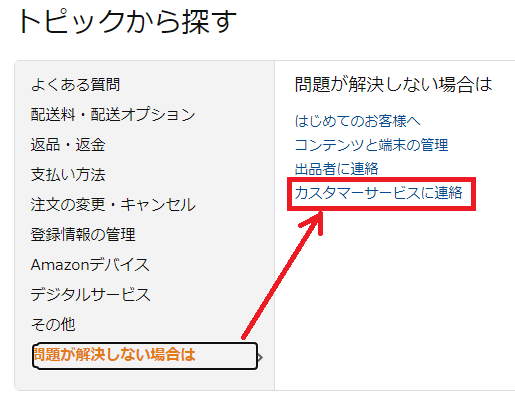
次画面でスマホの場合と同様、「チャットで問い合わせ」もしくは「電話をかける」が選択できますので、いずれかの方法で連絡をしましょう。
注意点など
上記で申し込み自体は終了ですので、そこまで難しくはありませんが、注意しないといけないことは利用規約にもあるように「Amazonの裁量にて返品が判断される」点です。
わたしの場合は返品を受け付けていただけましたが、場合によっては返品対応に応じられないケースもありそうです。
何度も買っては返品などを繰り返す(場合によっては中身を読んでおきながら返品といったケースもあるのかも?)といった、悪質と認められた場合が該当するのでしょうか?
Amazonの裁量なので詳細は不明ですが、悪質だとAmazonからペナルティを受けることもあるかもしれませんので注意してください。
とりあえず考えていてもしょうがないなので、誤って注文処理をしてしまったのであれば、チャットなどで事情を説明して返品の相談をしてみてはいかがでしょうか。
なお、返金には3~5日程度かかりますと同規約にも書いてありますので、気長に待ちましょう。
一番は注文確定前の入念な確認ですね、ホント反省しています。
みなさまもお気をつけください!
この記事がなにかの参考になれば幸いです。
それではまたっ!!